Завдяки сучасним комп'ютерним технологіям стало можливим те, що зовсім недавно не можна було собі навіть уявити. Фотографії можна тепер обробляти не в темній кімнаті при червоному світлі, а в звичайній кімнаті і сидячи за комп'ютером.
Однією з найкращих комп'ютерних програм призначених для цифрової обробки фотографій, визнана програма Adobe Photoshop. Робота з цією програмою стала невід'ємною частиною загального процесу при роботі з фотографіями.
Для збереження файлу у Photoshop розроблений спеціальний файловий формат - PSD, який краще за інших підходить для зберігання проміжних результатів при обробці фотографій. Зазвичай в цьому форматі зберігається значна частина фотографій багатьох фотоархівів.
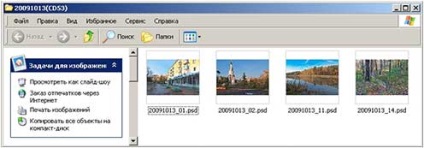
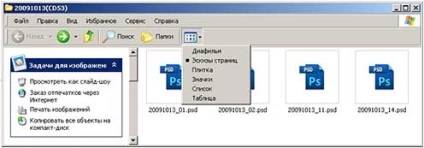
1. Створити папку, яка була в ранніх версіях програми Photoshop, але відсутня в цій програмі, починаючи з версії Photoshop CS2:
C: \ Program Files \ Common Files \ Adobe \ Shell
3. Створити в програмі «Блокнот» спеціальний файл. Наявність в файлі першого рядка, які поділяють порожніх рядків між елементами розділів і порожнього рядка в кінці тексту, обов'язкові (рис.3).
Windows Registry Editor Version 5.00
[HKEY_LOCAL_MACHINE \ SOFTWARE \ Microsoft \ Windows \ CurrentVersion \
SharedDLLs]
"C: \\ Program Files \\ Common Files \\ Adobe \\ Shell \\ psicon.dll" = dword: 00000001
[HKEY_CLASSES_ROOT \ CLSID \\ InProcServer32]
@ = "C: \\ Program Files \\ Common Files \\ Adobe \\ Shell \\ psicon.dll"
"ThreadingModel" = "Apartment"
4. Зберегти новий файл під будь-яким ім'ям, але при цьому змінити його дозвіл на .reg. Наприклад, ім'я файлу може бути - psdthumbs.reg. Створений файл є файлом реєстру для розміщення інформації в розділах реєстру, які вказані в тексті цього файлу.
6. Запустити створений файл реєстру можна подвійним клацанням миші і у вікні, погодитися з розміщенням в реєстрі інформації прописаної в цьому файлі (рис.4).

Рис.4 Після вибору «Так» інформація з файлу psdthumbs.reg буде розміщена в реєстрі.
Мініатюри PSD файлів і захист реєстру
Для того щоб підготувати файл початкового стану розділу реєстру спочатку потрібно запустити програму regedit. Для цього в лівому нижньому кутку потрібно натиснути кнопку «Пуск» і у вікні, вибрати пункт «Виконати». У новому вікні треба вписати назву програми і натиснути кнопку «ОК» (рис.5).


Рис.6 Контекстне меню для експорту розділу реєстру.
У вікні контекстного меню потрібно вибрати пункт «Експортувати» для виклику вікна «Експорт файлу реєстру» (рис.7).
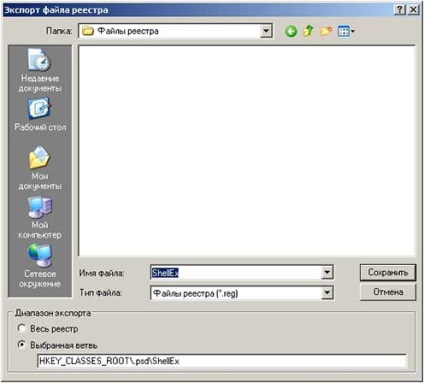
Рис.7 Експорт розділу реєстру HKEY_CLASSES_ROOT \ .psd \ ShellEx.
У новому вікні «Експорт файлу реєстру» потрібно вибрати папку, в якій буде збережений новий файл реєстру, і вписати його ім'я, яким може бути остання частина в назві гілки реєстру в нижньому рядку вікна. У цьому рядку вказана повна шлях до цього розділу реєстру.
Для наочності, ім'я файлу має збігатися з ім'ям розділу реєстру, для якого він створюється. На ім'я файлу буде легко знайти і відновити початковий стан потрібного розділу реєстру.
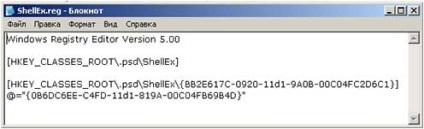
Рис.8 Зразок файлу реєстру для відновлення розділу
«HKEY_CLASSES_ROOT \ .psd \ ShellEx».
Увага!
Перед тим як розмістити в реєстрі нову інформацію, спочатку потрібно створити контрольну точку для відновлення операційної системи. Це допоможе врятувати систему при випадкову помилку в реєстрі.
Особливу увагу потрібно приділити першого розділу, зазначеному в файлі реєстру (рис.3). У цьому розділі містяться тисячі параметрів. Якщо Ви випадково видаліть цей розділ, операційна система вийде з ладу. В цьому розділі реєстру потрібно видалити все один рядок:
"C: \\ Program Files \\ Common Files \\ Adobe \\ Shell \\ psicon.dll"
Інший спосіб включити відображення мініатюр файлів формату PSD в Провіднику Windows х64 - це встановити яку-небудь додаткову програму, яка розширює можливості Провідника Windows. Одна з таких програм - SageThumbs.
Про те, як правильно працювати з реєстром і про мініатюрах для файлів інших фото форматів, написано в наступних розділах даної статті: